Hogyan kapcsoljuk ki a kompatibilitási módot Windows 10, hol találja és hogyan kell beállítani a funkciót
Miután a felhasználó lefuttatja a programot, az operációs rendszer automatikusan magában foglalja az asszisztens kompatibilitás. Úgy tervezték, hogy javítsa a rendszer teljesítményét, de a készülékek minimális műszaki paraméterek elindított egy másik segédprogram okozna egy baleset, vagy lassú teljesítmény (például növeli a sebességet a PC le van írva a cikkben: „azonosítani, és növeli a számítógép teljesítményét a Windows 10„). Ezért, ha azt szeretnénk, hogy gyorsítsák fel a számítógépre, olvassa el a hogyan lehet letiltani a kompatibilitási módot a Windows 10.
lekapcsolás
A Windows segéd célja, hogy nyomon:
- telepített programok a számítógépen (olvasni, hogyan kell eltávolítani a programot a PC-ről a cikk „Hogyan lehet gyorsan eltávolítani a nem kívánt program Windows 10?”);
- kudarcok korábban lezajlott, a kérelmet;
- módon, hogy az időközben felmerülő kompatibilitási problémák.
segítségével szolgáltatások
- Nyomja meg a Win + R és ezt a parancsot: services.msc.
- A "Szolgáltatások" Keresse meg a "Program Compatibility Assistant Service" RMB → → stop.
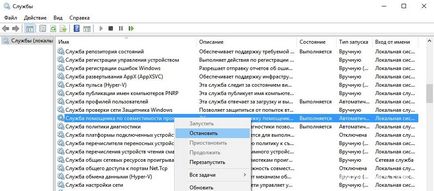
Jó tudni! Szolgáltatás leáll, mielőtt az első újraindítás a PC, és akkor fog működni.
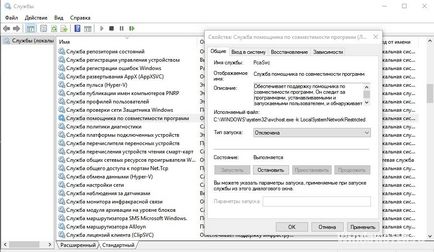
A Group Policy
- Nyomda Win + R és típusa: gpedit.msc.
- Számítógép konfigurációja → Felügyeleti sablonok → Windows-összetevők - Application Compatibility.
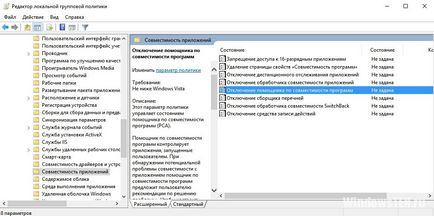
- A jobb oldali panelen keresse meg a „Disable program kompatibilitását» RMB → → Szerkesztés → → → A módosítások jóváhagyásához indítsa újra a számítógépet.
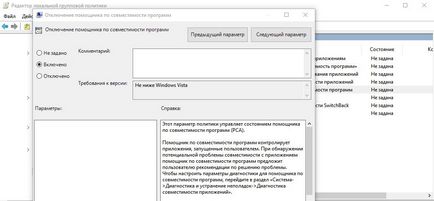
Az operációs rendszer felépítése
Futó alkalmazások kompatibilitási módban manuálisan
Ha az alkalmazás nem fut a Windows 10, vagy nem úgy működik, ahogy tette a korábbi verziójú operációs rendszer, futtatni kompatibilitási módban (is olvasható: „Hogyan lehet futtatni a régi játékokat és alkalmazásokat a Windows 10?”).
Kattintson a jobb gombbal a parancsikonra, hogy indítson → Opciók → fül „kompatibilitás”.
Három lehetőség van:
- kattintson a „Start eszközeként megszünteti kompatibilitási problémák” - a rendszer automatikusan megpróbálja megoldani a problémát;
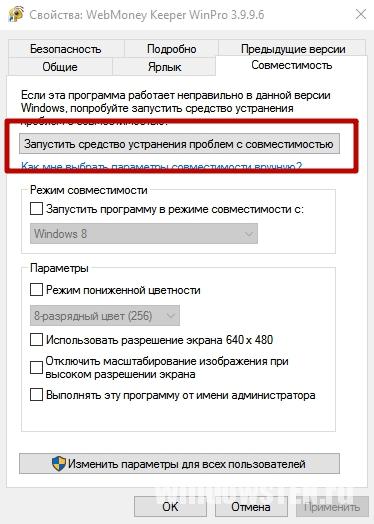
- blokk „kompatibilitási mód” jelölje meg azt a pontot „Futtatás a következő kompatibilitási üzemmódban”, és válassza ki a legördülő listából az operációs rendszer, amelyben az alkalmazás működik stabilan;
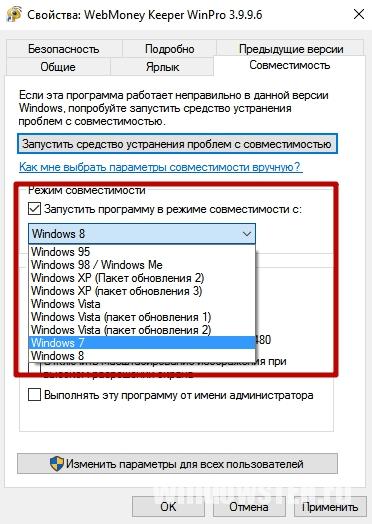
- blokk „paraméterek”, meg az értékeket, amelyek kompatibilitási módban, a program indul - a módosítások mentéséhez.
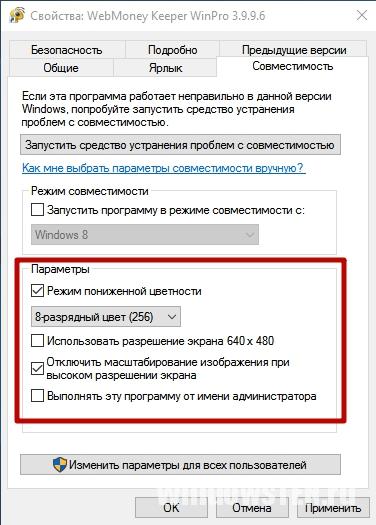
Jó tudni! A változtatásokat kell tenni minden felhasználó a számítógépen, kattintson a „Beállítások módosítása minden felhasználó számára” (szükség root).
Automatikus paramétereinek meghatározását
- Az automatikus hangolás elindításához, akkor is kattints az RMB a parancsikont a program - Fix kompatibilitási problémák.
- A diagnózis után ablak jelenik meg, két lehetőség problémák kezelése:
- az ajánlott beállításokat;
- programot diagnosztika.
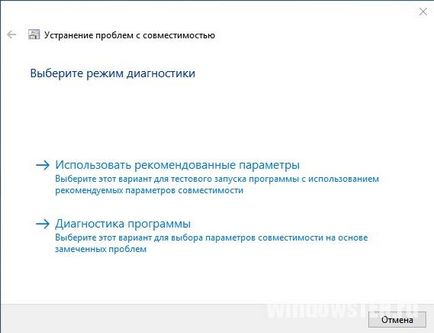
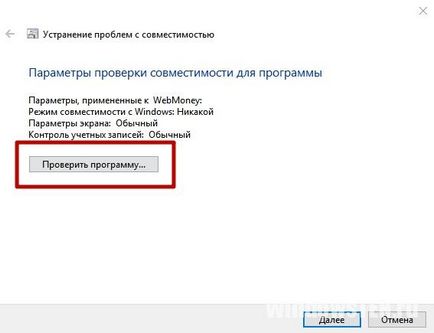

Ha egy program leállt a Windows 10 használata elindítása asszisztens kompatibilitás. Ha szükséges, akkor tiltsa le. De ehhez, ha nem zavarja a számítógép, akkor nem ajánlott.